ກະວີ:
Tamara Smith
ວັນທີຂອງການສ້າງ:
22 ເດືອນມັງກອນ 2021
ວັນທີປັບປຸງ:
1 ເດືອນກໍລະກົດ 2024
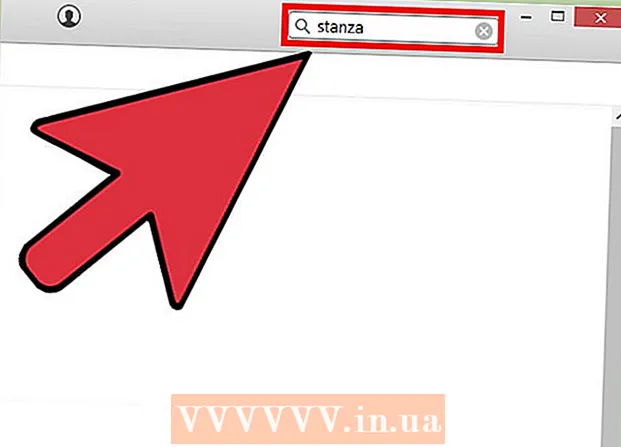
ເນື້ອຫາ
- ເພື່ອກ້າວ
- ວິທີທີ່ 1 ຂອງ 10: EPUBReader ສຳ ລັບ Firefox
- ວິທີທີ່ 2 ໃນ 10: MagicScroll eBook Reader ສຳ ລັບ Chrome
- ວິທີທີ່ 3 ໃນ 10: FBReader ສຳ ລັບ Windows
- ວິທີທີ່ 4 ໃນ 10: MobiPocket Reader ສຳ ລັບ Windows
- ວິທີທີ່ 5 ໃນ 10: Icecream Ebook Reader ສຳ ລັບ Windows
- ວິທີທີ 6 ຂອງ 10: Caliber ສຳ ລັບ Windows
- ວິທີທີ 7 ຂອງ 10: ປື້ມອ່ານ Aldiko ສຳ ລັບ Android
- ວິທີທີ 8 ຂອງ 10: ການແປງເອກະສານ EPUB
- ວິທີທີ 9 ຂອງ 10: ອ່ານເອກະສານ EPUB ໃນ Kindle
- ວິທີທີ 10 ຂອງ 10: ການອ່ານ EPUB ໃນ Macintosh ຂອງທ່ານ
ປື້ມ EPUB ແມ່ນປື້ມ e-format ໃນຮູບແບບ open-source ທີ່ທ່ານສາມາດດາວໂລດໄດ້. ເອກະສານ EPUB ມັກຈະບໍ່ສາມາດເປີດດ້ວຍເຄື່ອງອ່ານເອເລັກໂຕຣນິກ. EPUB ຕົວຈິງປະກອບດ້ວຍ 2 ແຟ້ມ, ເອກະສານ ZIP ມີຂໍ້ມູນແລະເອກະສານ XML ທີ່ອະທິບາຍຂໍ້ມູນໃນເອກະສານ ZIP. ທ່ານສາມາດເປີດເອກະສານ EPUB ໂດຍການແປງໃຫ້ເຂົາເຈົ້າຫຼືໂດຍການດາວໂຫລດຜູ້ອ່ານທີ່ ເໝາະ ສົມ.
ເພື່ອກ້າວ
ວິທີທີ່ 1 ຂອງ 10: EPUBReader ສຳ ລັບ Firefox
 ດາວໂຫລດເອກະສານເພີ່ມ EPUBReader ສຳ ລັບ Firefox. ຖ້າທ່ານອ່ານປື້ມໃນຂະນະທີ່ online, ນີ້ແມ່ນທາງເລືອກທີ່ດີ. ເຂົ້າໄປທີ່ addons.mozilla.org ແລະຄົ້ນຫາ EPUB Reader.
ດາວໂຫລດເອກະສານເພີ່ມ EPUBReader ສຳ ລັບ Firefox. ຖ້າທ່ານອ່ານປື້ມໃນຂະນະທີ່ online, ນີ້ແມ່ນທາງເລືອກທີ່ດີ. ເຂົ້າໄປທີ່ addons.mozilla.org ແລະຄົ້ນຫາ EPUB Reader. - ທ່ານອາດຈະຕ້ອງເລີ່ມ browser ຄືນ ໃໝ່ ເພື່ອໃຊ້ add-on.
ວິທີທີ່ 2 ໃນ 10: MagicScroll eBook Reader ສຳ ລັບ Chrome
 ໃນ Google Chrome, ເຂົ້າໄປທີ່ຮ້ານອິນເຕີເນັດ Chrome ແລະຄົ້ນຫາທີ່ນັ້ນຢູ່ທີ່ MagicScroll eBook Reader. ຫຼັງຈາກນັ້ນຕິດຕັ້ງສ່ວນຂະຫຍາຍທີ່ຖືກຕ້ອງ ສຳ ລັບ browser ຂອງທ່ານ.
ໃນ Google Chrome, ເຂົ້າໄປທີ່ຮ້ານອິນເຕີເນັດ Chrome ແລະຄົ້ນຫາທີ່ນັ້ນຢູ່ທີ່ MagicScroll eBook Reader. ຫຼັງຈາກນັ້ນຕິດຕັ້ງສ່ວນຂະຫຍາຍທີ່ຖືກຕ້ອງ ສຳ ລັບ browser ຂອງທ່ານ.  ເຂົ້າເບິ່ງເວັບໄຊທ໌ທາງການຂອງ Magicscroll ຈາກ Chrome ເພື່ອເພີ່ມເອກະສານ EPUB ເຂົ້າຫ້ອງສະມຸດຂອງທ່ານ. ກົດທີ່ "ຕື່ມປື້ມເຂົ້າຫໍສະມຸດຂອງທ່ານ" ເພື່ອເລີ່ມຕົ້ນເຮັດວຽກກັບສ່ວນຂະຫຍາຍຂອງເບົາເຊີ.
ເຂົ້າເບິ່ງເວັບໄຊທ໌ທາງການຂອງ Magicscroll ຈາກ Chrome ເພື່ອເພີ່ມເອກະສານ EPUB ເຂົ້າຫ້ອງສະມຸດຂອງທ່ານ. ກົດທີ່ "ຕື່ມປື້ມເຂົ້າຫໍສະມຸດຂອງທ່ານ" ເພື່ອເລີ່ມຕົ້ນເຮັດວຽກກັບສ່ວນຂະຫຍາຍຂອງເບົາເຊີ.  ບໍ່ພຽງແຕ່ທ່ານສາມາດອັບໂຫລດເອກະສານທີ່ມີຢູ່ໃນຄອມພິວເຕີ້ຂອງທ່ານແລ້ວ, ແຕ່ທ່ານຍັງສາມາດວາງລິ້ງຂອງເອກະສານຢູ່ໃນອິນເຕີເນັດ. ເຮັດແບບນີ້ຕໍ່ໄປ.
ບໍ່ພຽງແຕ່ທ່ານສາມາດອັບໂຫລດເອກະສານທີ່ມີຢູ່ໃນຄອມພິວເຕີ້ຂອງທ່ານແລ້ວ, ແຕ່ທ່ານຍັງສາມາດວາງລິ້ງຂອງເອກະສານຢູ່ໃນອິນເຕີເນັດ. ເຮັດແບບນີ້ຕໍ່ໄປ.  ເມື່ອທ່ານອັບໂຫລດເອກະສານແລ້ວ, ປື້ມດັ່ງກ່າວຈະຢູ່ໃນຫໍສະມຸດຂອງທ່ານ. ມີປື້ມ 2 ຫົວທີ່ໄດ້ຖືກເພີ່ມເຂົ້າຫ້ອງສະມຸດສ່ວນຕົວຂອງທ່ານແລ້ວ, ແຕ່ທ່ານສາມາດລຶບມັນທຸກຄັ້ງທີ່ທ່ານຕ້ອງການ.
ເມື່ອທ່ານອັບໂຫລດເອກະສານແລ້ວ, ປື້ມດັ່ງກ່າວຈະຢູ່ໃນຫໍສະມຸດຂອງທ່ານ. ມີປື້ມ 2 ຫົວທີ່ໄດ້ຖືກເພີ່ມເຂົ້າຫ້ອງສະມຸດສ່ວນຕົວຂອງທ່ານແລ້ວ, ແຕ່ທ່ານສາມາດລຶບມັນທຸກຄັ້ງທີ່ທ່ານຕ້ອງການ.  ກົດທີ່ປົກປື້ມປົກສອງຄັ້ງເພື່ອເປີດ EPUB ໃນເບົາເຊີ Chrome ຂອງທ່ານ.
ກົດທີ່ປົກປື້ມປົກສອງຄັ້ງເພື່ອເປີດ EPUB ໃນເບົາເຊີ Chrome ຂອງທ່ານ.
ວິທີທີ່ 3 ໃນ 10: FBReader ສຳ ລັບ Windows
 ໄປທີ່ເວັບໄຊທ໌ທາງການຂອງ FBReader ແລະດາວໂຫລດໂປແກຼມນີ້.
ໄປທີ່ເວັບໄຊທ໌ທາງການຂອງ FBReader ແລະດາວໂຫລດໂປແກຼມນີ້. ເລີ່ມຕົ້ນໂຄງການ. ກົດທີ່ໄອຄອນທີ່ສອງຢູ່ເບື້ອງຊ້າຍ, ປື້ມທີ່ມີປ້າຍໃຫຍ່ສີຂຽວບວກ, ເພື່ອຄົ້ນຫາຄອມພິວເຕີ້ຂອງທ່ານ ສຳ ລັບ ebook.
ເລີ່ມຕົ້ນໂຄງການ. ກົດທີ່ໄອຄອນທີ່ສອງຢູ່ເບື້ອງຊ້າຍ, ປື້ມທີ່ມີປ້າຍໃຫຍ່ສີຂຽວບວກ, ເພື່ອຄົ້ນຫາຄອມພິວເຕີ້ຂອງທ່ານ ສຳ ລັບ ebook.  ປ່ອງຢ້ຽມຫຼັງຈາກນັ້ນຈະປາກົດຂຶ້ນກັບການຕັ້ງຄ່າໃດໆທີ່ສາມາດປ່ຽນແປງໄດ້. ປັບມັນຕາມຄວາມຕ້ອງການແລະກົດປຸ່ມ "Ok".
ປ່ອງຢ້ຽມຫຼັງຈາກນັ້ນຈະປາກົດຂຶ້ນກັບການຕັ້ງຄ່າໃດໆທີ່ສາມາດປ່ຽນແປງໄດ້. ປັບມັນຕາມຄວາມຕ້ອງການແລະກົດປຸ່ມ "Ok".  ຕອນນີ້ EPUB ຈະເປີດໃນ FBReader.
ຕອນນີ້ EPUB ຈະເປີດໃນ FBReader.
ວິທີທີ່ 4 ໃນ 10: MobiPocket Reader ສຳ ລັບ Windows
 MobiPocket Reader ສຳ ລັບ Windows ແມ່ນຜູ້ອ່ານທີ່ນິຍົມ ສຳ ລັບໄຟລ໌ EPUB. ດາວໂຫລດເອກະສານ.
MobiPocket Reader ສຳ ລັບ Windows ແມ່ນຜູ້ອ່ານທີ່ນິຍົມ ສຳ ລັບໄຟລ໌ EPUB. ດາວໂຫລດເອກະສານ. - ເມື່ອດາວໂຫລດມາແລ້ວ, ໃຫ້ກົດສອງຟາຍເພື່ອຕິດຕັ້ງມັນແລະຕັ້ງໂປແກຼມຕາມທີ່ຕ້ອງການ.
ວິທີທີ່ 5 ໃນ 10: Icecream Ebook Reader ສຳ ລັບ Windows
 ດາວໂຫລດແລະຕິດຕັ້ງ Icecream Ebook Reader ຈາກເວັບໄຊທ໌ທາງການ.
ດາວໂຫລດແລະຕິດຕັ້ງ Icecream Ebook Reader ຈາກເວັບໄຊທ໌ທາງການ. ເລີ່ມຕົ້ນໂຄງການ. ດຽວນີ້ທ່ານສາມາດລາກ ebook ໄປທີ່ ໜ້າ ຕ່າງຂອງໂປແກຼມ, ຫຼືກົດປຸ່ມ "ເພີ່ມປື້ມເຂົ້າຫໍສະມຸດຂອງທ່ານເພື່ອເລີ່ມຕົ້ນອ່ານ". ນີ້ຈະເປີດ Windows Explorer ເພື່ອໃຫ້ທ່ານສາມາດຄົ້ນຫາເອກະສານໃນຄອມພິວເຕີຂອງທ່ານ.
ເລີ່ມຕົ້ນໂຄງການ. ດຽວນີ້ທ່ານສາມາດລາກ ebook ໄປທີ່ ໜ້າ ຕ່າງຂອງໂປແກຼມ, ຫຼືກົດປຸ່ມ "ເພີ່ມປື້ມເຂົ້າຫໍສະມຸດຂອງທ່ານເພື່ອເລີ່ມຕົ້ນອ່ານ". ນີ້ຈະເປີດ Windows Explorer ເພື່ອໃຫ້ທ່ານສາມາດຄົ້ນຫາເອກະສານໃນຄອມພິວເຕີຂອງທ່ານ.  ເມື່ອປື້ມຖືກເພີ່ມເຂົ້າໃນໂປແກຼມ, ທ່ານສາມາດເບິ່ງຫົວຂໍ້, ຜູ້ຂຽນ, ວັນທີທີ່ເອກະສານຖືກເພີ່ມ, ແລະຂໍ້ມູນອື່ນໆ. ກົດສອງຄັ້ງໃສ່ຫົວຂໍ້ປື້ມເພື່ອເປີດມັນ.
ເມື່ອປື້ມຖືກເພີ່ມເຂົ້າໃນໂປແກຼມ, ທ່ານສາມາດເບິ່ງຫົວຂໍ້, ຜູ້ຂຽນ, ວັນທີທີ່ເອກະສານຖືກເພີ່ມ, ແລະຂໍ້ມູນອື່ນໆ. ກົດສອງຄັ້ງໃສ່ຫົວຂໍ້ປື້ມເພື່ອເປີດມັນ.  ຫລັງຈາກນັ້ນ, EPUB ຈະຖືກເປີດໂດຍຄ່າເລີ່ມຕົ້ນໂດຍ Icecream Ebook Reader.
ຫລັງຈາກນັ້ນ, EPUB ຈະຖືກເປີດໂດຍຄ່າເລີ່ມຕົ້ນໂດຍ Icecream Ebook Reader.
ວິທີທີ 6 ຂອງ 10: Caliber ສຳ ລັບ Windows
 ໄປທີ່ເວັບໄຊທ໌ທາງການຂອງ Caliber ແລະດາວໂຫລດຊອບແວ.
ໄປທີ່ເວັບໄຊທ໌ທາງການຂອງ Caliber ແລະດາວໂຫລດຊອບແວ. ຫຼັງຈາກເປີດໂປແກຼມ, ທ່ານຈະຖືກ ນຳ ສະ ເໜີ ຕົວຊ່ວຍສ້າງຄວາມຍິນດີຕ້ອນຮັບຂອງ Caliber, ໂດຍມີທາງເລືອກທີ່ຈະເລືອກພາສາແລະສະຖານທີ່ ສຳ ລັບ ebook ຂອງທ່ານເມື່ອພວກມັນຖືກເພີ່ມເຂົ້າ Caliber.
ຫຼັງຈາກເປີດໂປແກຼມ, ທ່ານຈະຖືກ ນຳ ສະ ເໜີ ຕົວຊ່ວຍສ້າງຄວາມຍິນດີຕ້ອນຮັບຂອງ Caliber, ໂດຍມີທາງເລືອກທີ່ຈະເລືອກພາສາແລະສະຖານທີ່ ສຳ ລັບ ebook ຂອງທ່ານເມື່ອພວກມັນຖືກເພີ່ມເຂົ້າ Caliber. ຂັ້ນຕອນຕໍ່ໄປຂອງຄວາມຍາວປາແມ່ນການເລືອກອຸປະກອນ ebook ຂອງທ່ານ. ໃນກໍລະນີຕົວແບບຂອງທ່ານບໍ່ຖືກລະບຸ, ກະລຸນາເລືອກອຸປະກອນ "Generic".
ຂັ້ນຕອນຕໍ່ໄປຂອງຄວາມຍາວປາແມ່ນການເລືອກອຸປະກອນ ebook ຂອງທ່ານ. ໃນກໍລະນີຕົວແບບຂອງທ່ານບໍ່ຖືກລະບຸ, ກະລຸນາເລືອກອຸປະກອນ "Generic".  ເມື່ອທ່ານເຮັດ ສຳ ເລັດກັບຕົວຊ່ວຍສ້າງ, ທ່ານຈະຖືກ ນຳ ໄປທີ່ ໜ້າ ຕ່າງໂປແກຼມຫຼັກ. ກົດ "ຕື່ມປື້ມ" ເພື່ອເປີດ Windows explorer ແລະທ່ອງຄອມພິວເຕີຂອງທ່ານ ສຳ ລັບໄຟລ໌ EPUB, ຫຼືພຽງແຕ່ລາກແລະວາງລົງໃນ ໜ້າ ຕ່າງ Caliber.
ເມື່ອທ່ານເຮັດ ສຳ ເລັດກັບຕົວຊ່ວຍສ້າງ, ທ່ານຈະຖືກ ນຳ ໄປທີ່ ໜ້າ ຕ່າງໂປແກຼມຫຼັກ. ກົດ "ຕື່ມປື້ມ" ເພື່ອເປີດ Windows explorer ແລະທ່ອງຄອມພິວເຕີຂອງທ່ານ ສຳ ລັບໄຟລ໌ EPUB, ຫຼືພຽງແຕ່ລາກແລະວາງລົງໃນ ໜ້າ ຕ່າງ Caliber.  ກົດສອງຄັ້ງໃສ່ຫົວຂໍ້ປື້ມເພື່ອເປີດມັນດ້ວຍ Caliber.
ກົດສອງຄັ້ງໃສ່ຫົວຂໍ້ປື້ມເພື່ອເປີດມັນດ້ວຍ Caliber.
ວິທີທີ 7 ຂອງ 10: ປື້ມອ່ານ Aldiko ສຳ ລັບ Android
 ດາວໂຫລດ Aldiko Book Reader ຈາກ Google Play ແລະແລ່ນແອັບນີ້ໃນ Android ຂອງທ່ານ.
ດາວໂຫລດ Aldiko Book Reader ຈາກ Google Play ແລະແລ່ນແອັບນີ້ໃນ Android ຂອງທ່ານ. ເລື່ອນ ໜ້າ ຈໍຈາກຊ້າຍຫາຂວາເພື່ອເປີດເມນູ. ແຕະ "Files" ສຳ ລັບພາບລວມຂອງ ebook ທັງ ໝົດ ໃນ Android ຂອງທ່ານ. ເນື່ອງຈາກຜູ້ອ່ານ ebook ນີ້ໃຊ້ຮູບແບບ EPUB, ມັນຈະຖືກສະແດງໂດຍອັດຕະໂນມັດ.
ເລື່ອນ ໜ້າ ຈໍຈາກຊ້າຍຫາຂວາເພື່ອເປີດເມນູ. ແຕະ "Files" ສຳ ລັບພາບລວມຂອງ ebook ທັງ ໝົດ ໃນ Android ຂອງທ່ານ. ເນື່ອງຈາກຜູ້ອ່ານ ebook ນີ້ໃຊ້ຮູບແບບ EPUB, ມັນຈະຖືກສະແດງໂດຍອັດຕະໂນມັດ.  ກົດທີ່ EPUB ທີ່ທ່ານຕ້ອງການເບິ່ງໃນ Aldiko Book Reader ແລະກົດປຸ່ມ "Open" ເພື່ອເປີດມັນທັນທີຫຼືກົດປຸ່ມ "ນຳ ເຂົ້າ" ເພື່ອເພີ່ມເອກະສານນີ້ໃສ່ຫໍສະມຸດຂອງທ່ານ.
ກົດທີ່ EPUB ທີ່ທ່ານຕ້ອງການເບິ່ງໃນ Aldiko Book Reader ແລະກົດປຸ່ມ "Open" ເພື່ອເປີດມັນທັນທີຫຼືກົດປຸ່ມ "ນຳ ເຂົ້າ" ເພື່ອເພີ່ມເອກະສານນີ້ໃສ່ຫໍສະມຸດຂອງທ່ານ.
ວິທີທີ 8 ຂອງ 10: ການແປງເອກະສານ EPUB
 ດາວໂຫລດ EPUB. ທ່ານສາມາດຊອກຫາ EPUB ຟຣີຢູ່ໃນເວັບໄຊຕ່າງໆເຊັ່ນ projectgutenberg.org ແລະ epubbooks.com. ດາວໂຫລດເອກະສານເຂົ້າໃນຄອມພິວເຕີຂອງທ່ານແລະຊິ້ງຂໍ້ມູນກັບ e-reader ຂອງທ່ານຖ້າທ່ານຕ້ອງການອ່ານປື້ມໃນອຸປະກອນດັ່ງກ່າວ.
ດາວໂຫລດ EPUB. ທ່ານສາມາດຊອກຫາ EPUB ຟຣີຢູ່ໃນເວັບໄຊຕ່າງໆເຊັ່ນ projectgutenberg.org ແລະ epubbooks.com. ດາວໂຫລດເອກະສານເຂົ້າໃນຄອມພິວເຕີຂອງທ່ານແລະຊິ້ງຂໍ້ມູນກັບ e-reader ຂອງທ່ານຖ້າທ່ານຕ້ອງການອ່ານປື້ມໃນອຸປະກອນດັ່ງກ່າວ.  ວາງແຟ້ມຢູ່ບ່ອນທີ່ທ່ານສາມາດຊອກຫາໄດ້ງ່າຍ. ທ່ານສາມາດເລືອກທີ່ຈະສ້າງໂຟນເດີ ໃໝ່ ສຳ ລັບເອກະສານ EPUB ເພື່ອໃຫ້ທ່ານສາມາດປ່ຽນເອກະສານຫຼາຍຄັ້ງໃນເວລາດຽວກັນ.
ວາງແຟ້ມຢູ່ບ່ອນທີ່ທ່ານສາມາດຊອກຫາໄດ້ງ່າຍ. ທ່ານສາມາດເລືອກທີ່ຈະສ້າງໂຟນເດີ ໃໝ່ ສຳ ລັບເອກະສານ EPUB ເພື່ອໃຫ້ທ່ານສາມາດປ່ຽນເອກະສານຫຼາຍຄັ້ງໃນເວລາດຽວກັນ.  ຢ້ຽມຢາມເວັບໄຊທ໌ປ່ຽນໃຈເຫລື້ອມໃສທີ່ບໍ່ເສຍຄ່າ, ເຊັ່ນ Zamzar.com ຫຼື Epubconverter.com. ເວບໄຊທ໌ເຫຼົ່ານີ້ປ່ຽນເອກະສານ 1 ຄັ້ງຕໍ່ຄັ້ງ.
ຢ້ຽມຢາມເວັບໄຊທ໌ປ່ຽນໃຈເຫລື້ອມໃສທີ່ບໍ່ເສຍຄ່າ, ເຊັ່ນ Zamzar.com ຫຼື Epubconverter.com. ເວບໄຊທ໌ເຫຼົ່ານີ້ປ່ຽນເອກະສານ 1 ຄັ້ງຕໍ່ຄັ້ງ. - ຖ້າທ່ານຕ້ອງການທີ່ຈະປ່ຽນເອກະສານ EPUB ຫຼາຍໃນເວລາດຽວກັນ, ມັນຈະສະດວກກວ່າທີ່ຈະດາວໂຫລດເຄື່ອງປ່ຽນ. ເຂົ້າໄປທີ່ download.cnet.com ແລະຄົ້ນຫາ software ebook. ອ່ານການທົບທວນຄືນແລະດາວໂຫລດຕົວແປງ. ຕິດຕັ້ງໂປແກຼມແລະປ່ຽນເອກະສານຫລາຍໆຄັ້ງໃນເວລາດຽວກັນ.
 ຊອກຫາສ່ວນນັ້ນຂອງເວບໄຊທ໌ທີ່ມີຈຸດປະສົງເພື່ອປ່ຽນ EPUB ເປັນ PDF. ອີກທາງເລືອກ ໜຶ່ງ, ທ່ານຍັງສາມາດເລືອກທີ່ຈະປ່ຽນເປັນ Kindle (Amazon), Microsoft ຫຼືຮູບແບບເອກະສານ e-book ຂອງ Sony.
ຊອກຫາສ່ວນນັ້ນຂອງເວບໄຊທ໌ທີ່ມີຈຸດປະສົງເພື່ອປ່ຽນ EPUB ເປັນ PDF. ອີກທາງເລືອກ ໜຶ່ງ, ທ່ານຍັງສາມາດເລືອກທີ່ຈະປ່ຽນເປັນ Kindle (Amazon), Microsoft ຫຼືຮູບແບບເອກະສານ e-book ຂອງ Sony.  ກົດທີ່ປຸ່ມ "ແປງເອກະສານດຽວນີ້" ຫລືໃຊ້ໂປຣແກຣມທ່ອງເວັບໄດ້ງ່າຍຖ້າມີ. ຊອກຫາເອກະສານເພື່ອແປງໃນຄອມພິວເຕີຂອງທ່ານ.
ກົດທີ່ປຸ່ມ "ແປງເອກະສານດຽວນີ້" ຫລືໃຊ້ໂປຣແກຣມທ່ອງເວັບໄດ້ງ່າຍຖ້າມີ. ຊອກຫາເອກະສານເພື່ອແປງໃນຄອມພິວເຕີຂອງທ່ານ.  ກົດທີ່ Convert. ລໍຖ້າການປ່ຽນໃຈເຫລື້ອມໃສໃຫ້ ສຳ ເລັດ. ສຳ ລັບປື້ມໃຫຍ່ໆ, ສິ່ງນີ້ສາມາດໃຊ້ເວລາຈາກສອງສາມນາທີເຖິງ 1 ຊົ່ວໂມງ, ຂື້ນກັບການເຊື່ອມຕໍ່ອິນເຕີເນັດ.
ກົດທີ່ Convert. ລໍຖ້າການປ່ຽນໃຈເຫລື້ອມໃສໃຫ້ ສຳ ເລັດ. ສຳ ລັບປື້ມໃຫຍ່ໆ, ສິ່ງນີ້ສາມາດໃຊ້ເວລາຈາກສອງສາມນາທີເຖິງ 1 ຊົ່ວໂມງ, ຂື້ນກັບການເຊື່ອມຕໍ່ອິນເຕີເນັດ.  ດາວໂລດເຊື່ອມຕໍ່ PDF ໃສ່ຄອມພິວເຕີຂອງທ່ານ. ຍ້າຍມັນຈາກໂຟນເດີດາວໂຫລດໄປຫາໂຟນເດີທີ່ທ່ານບັນທຶກ ebooks.
ດາວໂລດເຊື່ອມຕໍ່ PDF ໃສ່ຄອມພິວເຕີຂອງທ່ານ. ຍ້າຍມັນຈາກໂຟນເດີດາວໂຫລດໄປຫາໂຟນເດີທີ່ທ່ານບັນທຶກ ebooks.  synchronize ໂຟນເດີກັບ e-reader ຂອງທ່ານໃນຄັ້ງຕໍ່ໄປທີ່ທ່ານເຊື່ອມຕໍ່ກັບຄອມພິວເຕີ້ຂອງທ່ານ.
synchronize ໂຟນເດີກັບ e-reader ຂອງທ່ານໃນຄັ້ງຕໍ່ໄປທີ່ທ່ານເຊື່ອມຕໍ່ກັບຄອມພິວເຕີ້ຂອງທ່ານ.
ວິທີທີ 9 ຂອງ 10: ອ່ານເອກະສານ EPUB ໃນ Kindle
 ດາວໂຫລດ Caliber ຈາກ calibre-ebook.com. Caliber ແມ່ນເຄື່ອງມືການຈັດການ ebook. ມັນແມ່ນເຄື່ອງອ່ານອີເມລ, ຫ້ອງສະ ໝຸດ ແລະເຄື່ອງມືການປ່ຽນໃຈເຫລື້ອມໃສ.
ດາວໂຫລດ Caliber ຈາກ calibre-ebook.com. Caliber ແມ່ນເຄື່ອງມືການຈັດການ ebook. ມັນແມ່ນເຄື່ອງອ່ານອີເມລ, ຫ້ອງສະ ໝຸດ ແລະເຄື່ອງມືການປ່ຽນໃຈເຫລື້ອມໃສ. - ນີ້ແມ່ນທາງອອກທີ່ດີທີ່ສຸດ ສຳ ລັບຜູ້ທີ່ມີຜູ້ອ່ານ e-ຫຼາກຫຼາຍເພາະມັນຊ່ວຍໃຫ້ທ່ານສາມາດປ່ຽນເອກະສານ EPUB ເປັນຮູບແບບອື່ນໆແລະບັນທຶກໄວ້ໃນຫໍສະມຸດຂອງທ່ານ.
 ກົດທີ່ເອກະສານເພື່ອເປີດມັນ. ເລືອກພາສາແລະປະເພດຂອງ e-reader.
ກົດທີ່ເອກະສານເພື່ອເປີດມັນ. ເລືອກພາສາແລະປະເພດຂອງ e-reader.  ຈັດການເອກະສານຂອງທ່ານ. ກົດທີ່ "ຕື່ມປື້ມ" ເພຶ່ອເພີ່ມເອກະສານເຂົ້າຫ້ອງສະຫມຸດ Caliber ຂອງທ່ານ.
ຈັດການເອກະສານຂອງທ່ານ. ກົດທີ່ "ຕື່ມປື້ມ" ເພຶ່ອເພີ່ມເອກະສານເຂົ້າຫ້ອງສະຫມຸດ Caliber ຂອງທ່ານ.  ເລືອກແຟ້ມທີ່ທ່ານຕ້ອງການປ່ຽນ. ເລືອກຮູບແບບ MOBI ເພື່ອໃຫ້ທ່ານສາມາດເບິ່ງ ebook ໃນ Kindle.
ເລືອກແຟ້ມທີ່ທ່ານຕ້ອງການປ່ຽນ. ເລືອກຮູບແບບ MOBI ເພື່ອໃຫ້ທ່ານສາມາດເບິ່ງ ebook ໃນ Kindle.  ໃຫ້ຄລິກໃສ່ "ເຊື່ອມຕໍ່ / ແບ່ງປັນ" ເພື່ອແບ່ງປັນມັນກັບ Kindle ຂອງທ່ານ. ບາງຜູ້ອ່ານອີເລັກໂທຣນິກຕ້ອງການເຊື່ອມຕໍ່ກັບຄອມພິວເຕີ້.
ໃຫ້ຄລິກໃສ່ "ເຊື່ອມຕໍ່ / ແບ່ງປັນ" ເພື່ອແບ່ງປັນມັນກັບ Kindle ຂອງທ່ານ. ບາງຜູ້ອ່ານອີເລັກໂທຣນິກຕ້ອງການເຊື່ອມຕໍ່ກັບຄອມພິວເຕີ້.
ວິທີທີ 10 ຂອງ 10: ການອ່ານ EPUB ໃນ Macintosh ຂອງທ່ານ
 ດາວໂຫລດແອັບພລິເຄຊັນ iBook ຈາກ App Store. ຕິດຕັ້ງໂປແກມ. ຄັ້ງຕໍ່ໄປທີ່ທ່ານຈະມາພົບກັບ EPUB, ໄອຄອນ iBook ຈະຖືກສະແດງ. ເປີດເອກະສານເພື່ອອ່ານ EPUB.
ດາວໂຫລດແອັບພລິເຄຊັນ iBook ຈາກ App Store. ຕິດຕັ້ງໂປແກມ. ຄັ້ງຕໍ່ໄປທີ່ທ່ານຈະມາພົບກັບ EPUB, ໄອຄອນ iBook ຈະຖືກສະແດງ. ເປີດເອກະສານເພື່ອອ່ານ EPUB.  ຊອກຫາໂປແກຼມ Stanza ໃນ App Store (ນີ້ຍັງໃຊ້ໄດ້ກັບອຸປະກອນ iOS). ທ່ານສາມາດດາວໂລດມັນໃສ່ຄອມພິວເຕີ, iPhone ຫລື iPad ຂອງທ່ານເພື່ອເປີດເອກະສານ EPUB.
ຊອກຫາໂປແກຼມ Stanza ໃນ App Store (ນີ້ຍັງໃຊ້ໄດ້ກັບອຸປະກອນ iOS). ທ່ານສາມາດດາວໂລດມັນໃສ່ຄອມພິວເຕີ, iPhone ຫລື iPad ຂອງທ່ານເພື່ອເປີດເອກະສານ EPUB. - ກ່ຽວກັບ Mac ຂອງທ່ານ, ໃຫ້ຄລິກໃສ່ໄຟລ໌ເອກະສານ DMG ໃນດາວໂຫຼດເພື່ອຕິດຕັ້ງແອັບ.. ຊອກຫາແລະຊອກຫາເອກະສານ EPUB ເພື່ອອ່ານກັບໂປແກມ.



